เมื่อคุณ เพิ่มหน้าที่ทันสมัยลงในไซต์ คุณจะเพิ่มและกําหนด Web Part เอง ซึ่งเป็นแบบเอกสารสําเร็จรูปของหน้าของคุณ
บทความนี้มุ่งเน้นไปที่ Web Part ตัวจับเวลานับถอยหลัง ซึ่งช่วยให้คุณสามารถแสดงการนับถอยหลัง (หรือนับถอยหลัง) ไปยังเหตุการณ์ได้ คุณสามารถเพิ่มชื่อเรื่อง ตั้งค่ารูปแบบวันที่ เพิ่มคําอธิบาย และปุ่มกระตุ้นให้ดําเนินการด้วยลิงก์
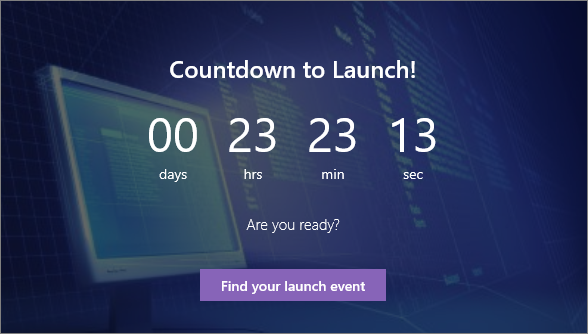
หมายเหตุ:
-
ฟังก์ชันการทํางานบางอย่างจะค่อยๆ ถูกนํามาใช้กับองค์กรที่เข้าร่วมในโปรแกรมการเผยแพร่แบบกําหนดเป้าหมาย ซึ่งหมายความว่าคุณจะยังไม่เห็นฟีเจอร์นี้ หรืออาจดูแตกต่างจากที่อธิบายไว้ในบทความวิธีใช้
-
Web Part ตัวจับเวลานับถอยหลังไม่พร้อมใช้งานใน SharePoint Server 2019
เพิ่ม Web Part ตัวจับเวลานับถอยหลัง
-
ไปที่หน้าที่คุณต้องการเพิ่ม Web Part ตัวจับเวลานับถอยหลัง
-
ถ้าหน้าของคุณไม่ได้อยู่ในโหมดแก้ไข ให้คลิก แก้ไข ที่ด้านบนขวาของหน้า ค้นหา กล่องเครื่องมือ (

-
เลือก ดู Web Part ทั้งหมด จากนั้นเลือกหรือลากแล้วปล่อย ตัวจับเวลานับถอยหลัง จากรายการ Web Part
-
คลิก แก้ไขคุณสมบัติ (

-
ในคุณสมบัติทางด้านขวา ให้ใส่ข้อมูลที่คุณต้องการแสดง และเลือกตัวเลือกของคุณ
เมื่อคุณเพิ่มรูปภาพ คุณยังสามารถเลือกสีและระดับความทึบของการวางซ้อนเพื่อช่วยในการอ่านข้อความได้
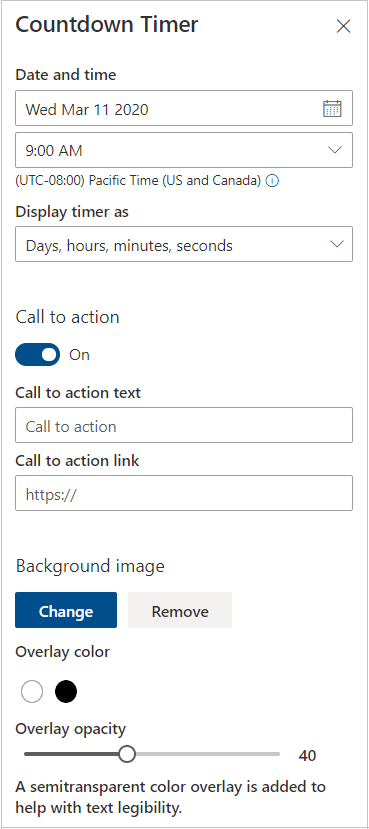
เมื่อคุณพร้อมที่จะทําให้หน้าของคุณมองเห็นได้ ให้คลิก เผยแพร่ ที่ด้านบนขวาของหน้าของคุณ










